硬盘(日立、希捷、西数、迈拓)跳线设置方法
主从盘跳线设置

(3)Maxtor(迈拓)硬盘
Maxtor硬盘的跳线设置图示一般可以在盘体的正面找到,短接的跳线被涂上黑色,主要有三种设置方式:“Master(Factory
default)”(主盘)、“Slave(Jumper Parking Position)”(从盘)、“Cable select for
如何设置硬盘跳线
硬盘上的跳线是比较简单的,其跳线位置多在硬盘后面,如硬盘后面跳线图所示。其跳线在数据线接口和电源线接口之间,白色的键帽清晰可见。而硬盘表面和这个“之间”的位置对应的电路板的一面,都有关于跳线设置的说明,如硬盘电路板上跳线说明图。
虽然不同的品牌的硬盘跳线有所不同,但因为硬盘属于IDE接口设备,所以一般都分为三种跳线设置,它们分别是“Master”、“Slave”、“Cable
Heads”(硬盘的默认设置是16 Heads)、“2/32GB
CLIP”(对于DJNA模式的硬盘,如果BIOS的LBA模式与柱面数大于4096的硬盘不兼容,本跳线将多余的柱面忽略,让LBA方式只使用4096个柱面,管理2GB空间,也就是将大硬盘当2GB的硬盘使用。对于容量小于34GB的DTLA或DPTA模式的硬盘,如果BIOS的LBA模式与柱面数大于4096的硬盘不兼容,本跳线将多余的柱面忽略,让LBA方式只使用4096个柱面,管理2GB空间。也就是将大硬盘当2GB的硬盘使用。但硬盘在LBA模式中显示的柱面值并不改变。对于容量大于等于34GB的DTLA或DPTA模式的硬盘,如果BIOS的LBA模式与扇区数大于66055248的硬盘不兼容,本跳线将多余的柱面忽略,让LBA方式只使用66055248个扇区,管理32GB空间。也就是将大硬盘当32GB的硬盘使用。)、“Auto
硬盘跳线设置过程图解

双硬盘安装指南为了能容纳如今“体积”越来越大的软件,相信很多朋友都已购置了更高容量的新硬盘,但在你准备将老硬盘打入冷宫之际,是否想到过将两个硬盘一并使用呢,这不但可以免去让老硬盘提前退休,而且还可以让你拥有更大的硬盘空间,既然好处多多,那你还等什么?赶快加入我们的双硬盘安装之旅吧!一、安装前的注意事项安装双硬盘之前首先要查看电脑内部的基本情况,如是否还有安装第二个硬盘的空间,数据线有没有空余的接口,电脑电源功率是否能够支持两块硬盘的稳定运行等。
这些条件对于安装双硬盘来说都是很重要的。
二、跳线设置接下来是设置两个硬盘的跳线,一个设为主盘(Master Device),另一个设置为从盘(Slave Device)。
这里有一个问题大家要弄清楚,就是究竟哪个硬盘设置为主盘更合理,许多朋友认为要将容量更高的硬盘设为主盘,这种观点是错误的,正确的方法应该是将性能更好的硬盘设为主盘。
举个简单的例子,你本来有一块希捷酷鱼Ⅱ20GB硬盘(7200转),后来又添置了一块60GB的希捷U6硬盘(5400转),那么你就应该把酷鱼Ⅱ 20GB设为主盘,因为它的速度更快一些。
图1 酷鱼Ⅳ硬盘跳线说明不同的硬盘间的跳线方法可能会有所区别,但基本上大同小异。
下面我们就以一块希捷酷鱼Ⅳ(7200转)和一块迈拓星钻一代(5400转)为例,讲解一下跳线的设置方法。
图2 星钻一代硬盘跳线说明首先我们要分别看一下两个硬盘的跳线说明,这个说明一般位于硬盘的正面或反面(如图1、图2)。
然后按说明将希捷酷鱼Ⅳ设为主盘(如图3),将星钻一代设为从盘(如图4)(注:如果两个硬盘各使用一条数据线,则可以不进行跳线设置)。
完成跳线设置后,将两个硬盘分别安装到机箱内相应的位置,并连接好数据线和电源线。
在连接数据线时要注意将蓝色一端与主板的IDE接口相连,但如果你使用的是早期的DMA/33数据线,则无此要求。
完成这一步后,硬件上的安装工作就全部完成了。
接下来我们可以打开计算机的电源,并进入主板的BIOS,可以看到BIOS已自动检测出了两个硬盘的容量及主从关系,这说明双硬盘已安装成功。
硬盘跳线设置方法
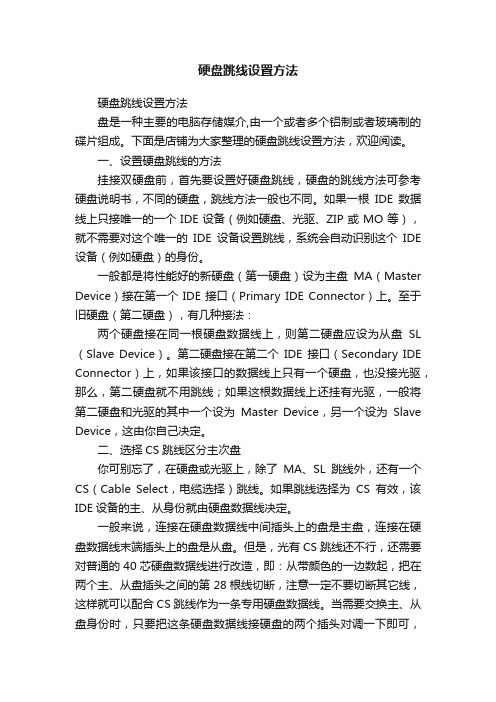
硬盘跳线设置方法硬盘跳线设置方法盘是一种主要的电脑存储媒介,由一个或者多个铝制或者玻璃制的碟片组成。
下面是店铺为大家整理的硬盘跳线设置方法,欢迎阅读。
一、设置硬盘跳线的方法挂接双硬盘前,首先要设置好硬盘跳线,硬盘的跳线方法可参考硬盘说明书,不同的硬盘,跳线方法一般也不同。
如果一根IDE数据线上只接唯一的一个IDE设备(例如硬盘、光驱、ZIP或MO等),就不需要对这个唯一的IDE设备设置跳线,系统会自动识别这个IDE 设备(例如硬盘)的身份。
一般都是将性能好的新硬盘(第一硬盘)设为主盘MA(Master Device)接在第一个IDE接口(Primary IDE Connector)上。
至于旧硬盘(第二硬盘),有几种接法:两个硬盘接在同一根硬盘数据线上,则第二硬盘应设为从盘SL (Slave Device)。
第二硬盘接在第二个IDE接口(Secondary IDE Connector)上,如果该接口的数据线上只有一个硬盘,也没接光驱,那么,第二硬盘就不用跳线;如果这根数据线上还挂有光驱,一般将第二硬盘和光驱的其中一个设为Master Device,另一个设为Slave Device,这由你自己决定。
二、选择CS跳线区分主次盘你可别忘了,在硬盘或光驱上,除了MA、SL跳线外,还有一个CS(Cable Select,电缆选择)跳线。
如果跳线选择为CS有效,该IDE设备的主、从身份就由硬盘数据线决定。
一般来说,连接在硬盘数据线中间插头上的盘是主盘,连接在硬盘数据线末端插头上的盘是从盘。
但是,光有CS跳线还不行,还需要对普通的40芯硬盘数据线进行改造,即:从带颜色的一边数起,把在两个主、从盘插头之间的第28根线切断,注意一定不要切断其它线,这样就可以配合CS跳线作为一条专用硬盘数据线。
当需要交换主、从盘身份时,只要把这条硬盘数据线接硬盘的两个插头对调一下即可,而不必把硬盘拆卸下来重新跳线。
这对于双硬盘接在同一根数据线上、需要变换硬盘主、从设置的朋友来说,是很方便的。
硬盘跳线在哪如何给硬盘跳线(图解)

硬盘跳线在哪如何给硬盘跳线(图解)
硬盘跳线在哪如何给硬盘跳线(图解)
>对于电脑新手来说,想给硬盘跳线,却不知道怎样设置跳线,找不到设置跳线地方。
现分享一下这方面知识。
硬盘的跳线地方一般位于硬盘数据线接口旁边(如图1),红线所标处。
图1
如何给硬盘设置跳线,如何设置主/从盘,需要参照硬盘的正面跳线说明。
有些硬盘没有跳线说明,可参考图2所示。
图2
跳线时,建议使用镊子夹着跳线帽中间,取下或插上。
用手或其他工具操作跳线帽,容易弄歪针脚。
(完)。
硬盘跳线设置图解

硬盘跳线设置图解硬件是有参数作为开关来设置的,硬件的设置开关就称为“跳线”(Jumper)。
一、了解跳线的类型迄今为止,跳线已经发展到了三代,分别是键帽式跳线、DIP式跳线、软跳线。
1.键帽式跳线键帽式跳线是由两部分组成:底座部分和键帽部分(如图1所示)。
前者是向上直立的两根或三根不连通的针,相邻的两根针决定一种开关功能。
对跳线的操作只有短接和断开两种。
当使用某个跳线时,即短接某个跳线时,就将一个能让两根针连通的键帽给它俩带上,这样两根针就连通了,对应该跳线的功能就有了,否则,可以将键帽只带在一根针上,键帽的另一根管空着,这样,因为两根针没有连通,对应的功能就被禁止了,而且键帽就不会丢失。
因为带键帽只表示接通,所以没有插反的问题。
键帽式的跳线分两针的和三针的,两针的使用比较方便,应用更广泛,短接就表示具有某个功能,断开就表示禁止某个功能;三针的比较复杂些,比如有针1、2、3,那么短接针1、2表示一种功能,而短接2、3表示另外一种功能。
图12.DIP式跳线DIP式跳线也被称作DIP组合开关, DIP开关不仅可以单独使用一个按钮开关表示一种功能,更可以组合几个DIP开关来表示更多的状态,更多的功能。
如图2所示,DIP开关的一个可以两边扳动的钮就决定了两种开关状态,一面表示开(ON),另外一面表示关(OFF)。
而对于组合状态的使用,有多少DIP 开关就能表示2的多少次幂的状态,就有多少个数值可以选择,因? 隓IP开关时必须对照说明书中的表格设置数值,否则根本搞不清楚这么多的状态。
图23.软跳线软跳线并没有实质的跳线,也就是对CPU相关的设置不再使用硬件跳线,而是通过CMOS Setup程序中进行设置(如图3所示),根本不需要再打开机箱,非常方便。
图3二、设置跳线在电脑配件中,主板、硬盘、光驱、声卡都存在跳线,以主板跳线最为复杂,硬盘次之。
1.主板跳线主板上的跳线一般包括CPU设置跳线、CMOS清除跳线、 BIOS禁止写跳线等。
跳线的设置
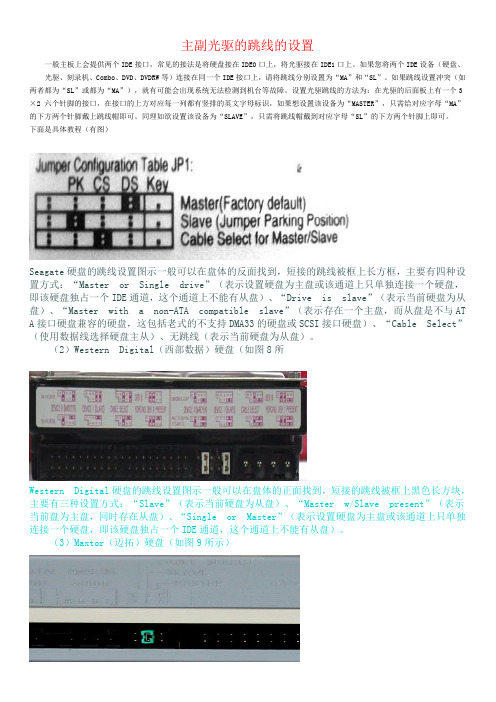
主副光驱的跳线的设置一般主板上会提供两个IDE接口,常见的接法是将硬盘接在IDE0口上,将光驱接在IDE1口上。
如果您将两个IDE设备(硬盘、光驱、刻录机、Combo、DVD、DVDRW等)连接在同一个IDE接口上,请将跳线分别设置为“MA”和“SL”。
如果跳线设置冲突(如两者都为“SL”或都为“MA”),就有可能会出现系统无法检测到机台等故障。
设置光驱跳线的方法为:在光驱的后面板上有一个3×2 六个针脚的接口,在接口的上方对应每一列都有竖排的英文字母标识,如果想设置该设备为“MASTER”,只需给对应字母“MA”的下方两个针脚戴上跳线帽即可。
同理如欲设置该设备为“SLAVE”,只需将跳线帽戴到对应字母“SL”的下方两个针脚上即可。
下面是具体教程(有图)Seagate硬盘的跳线设置图示一般可以在盘体的反面找到,短接的跳线被框上长方框,主要有四种设置方式:“Master or Single drive”(表示设置硬盘为主盘或该通道上只单独连接一个硬盘,即该硬盘独占一个IDE通道,这个通道上不能有从盘)、“Drive is slave”(表示当前硬盘为从盘)、“Master with a non-ATA compatible slave”(表示存在一个主盘,而从盘是不与ATA接口硬盘兼容的硬盘,这包括老式的不支持DMA33的硬盘或SCSI接口硬盘)、“Cable Select”(使用数据线选择硬盘主从)、无跳线(表示当前硬盘为从盘)。
(2)Western Digital(西部数据)硬盘(如图8所Western Digital硬盘的跳线设置图示一般可以在盘体的正面找到,短接的跳线被框上黑色长方块,主要有三种设置方式:“Slave”(表示当前硬盘为从盘)、“Master w/Slave present”(表示当前盘为主盘,同时存在从盘)、“Single or Master”(表示设置硬盘为主盘或该通道上只单独连接一个硬盘,即该硬盘独占一个IDE通道,这个通道上不能有从盘)。
硬盘及光驱跳线设置图解指导说明
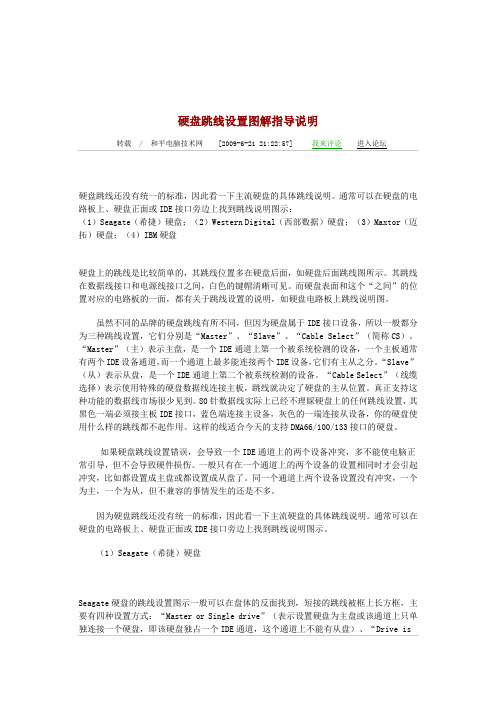
硬盘跳线设置图解指导说明转载/ 和平电脑技术网[2009-6-21 21:22:57] 我来评论进入论坛硬盘跳线还没有统一的标准,因此看一下主流硬盘的具体跳线说明。
通常可以在硬盘的电路板上、硬盘正面或IDE接口旁边上找到跳线说明图示:(1)Seagate(希捷)硬盘;(2)Western Digital(西部数据)硬盘;(3)Maxtor(迈拓)硬盘;(4)IBM硬盘硬盘上的跳线是比较简单的,其跳线位置多在硬盘后面,如硬盘后面跳线图所示。
其跳线在数据线接口和电源线接口之间,白色的键帽清晰可见。
而硬盘表面和这个“之间”的位置对应的电路板的一面,都有关于跳线设置的说明,如硬盘电路板上跳线说明图。
虽然不同的品牌的硬盘跳线有所不同,但因为硬盘属于IDE接口设备,所以一般都分为三种跳线设置,它们分别是“Master”、“Slave”、“Cable Select”(简称CS)。
“Master”(主)表示主盘,是一个IDE通道上第一个被系统检测的设备,一个主板通常有两个IDE设备通道,而一个通道上最多能连接两个IDE设备,它们有主从之分。
“Slave”(从)表示从盘,是一个IDE通道上第二个被系统检测的设备。
“Cable Select”(线缆选择)表示使用特殊的硬盘数据线连接主板,跳线就决定了硬盘的主从位置。
真正支持这种功能的数据线市场很少见到。
80针数据线实际上已经不理睬硬盘上的任何跳线设置,其黑色一端必须接主板IDE接口,蓝色端连接主设备,灰色的一端连接从设备,你的硬盘使用什么样的跳线都不起作用。
这样的线适合今天的支持DMA66/100/133接口的硬盘。
如果硬盘跳线设置错误,会导致一个IDE通道上的两个设备冲突,多不能使电脑正常引导,但不会导致硬件损伤。
一般只有在一个通道上的两个设备的设置相同时才会引起冲突,比如都设置成主盘或都设置成从盘了。
同一个通道上两个设备设置没有冲突,一个为主,一个为从,但不兼容的事情发生的还是不多。
希捷硬盘跳线设置图
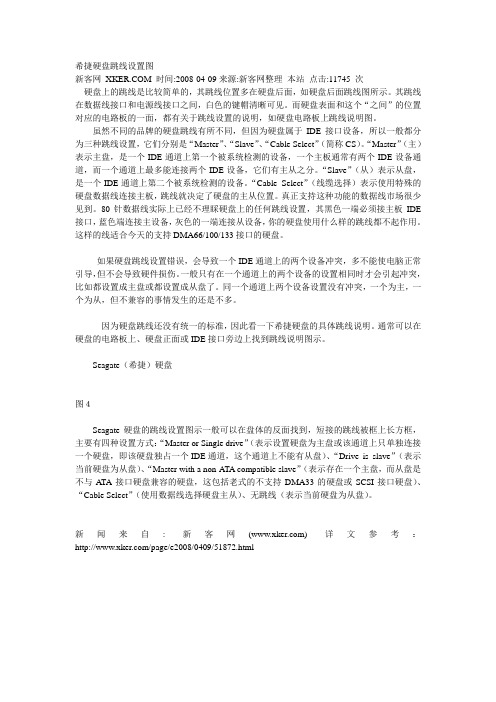
希捷硬盘跳线设置图新客网 时间:2008-04-09来源:新客网整理本站点击:11745 次硬盘上的跳线是比较简单的,其跳线位置多在硬盘后面,如硬盘后面跳线图所示。
其跳线在数据线接口和电源线接口之间,白色的键帽清晰可见。
而硬盘表面和这个“之间”的位置对应的电路板的一面,都有关于跳线设置的说明,如硬盘电路板上跳线说明图。
虽然不同的品牌的硬盘跳线有所不同,但因为硬盘属于IDE接口设备,所以一般都分为三种跳线设置,它们分别是“Master”、“Slave”、“Cable Select”(简称CS)。
“Master”(主)表示主盘,是一个IDE通道上第一个被系统检测的设备,一个主板通常有两个IDE设备通道,而一个通道上最多能连接两个IDE设备,它们有主从之分。
“Slave”(从)表示从盘,是一个IDE通道上第二个被系统检测的设备。
“Cable Select”(线缆选择)表示使用特殊的硬盘数据线连接主板,跳线就决定了硬盘的主从位置。
真正支持这种功能的数据线市场很少见到。
80针数据线实际上已经不理睬硬盘上的任何跳线设置,其黑色一端必须接主板IDE 接口,蓝色端连接主设备,灰色的一端连接从设备,你的硬盘使用什么样的跳线都不起作用。
这样的线适合今天的支持DMA66/100/133接口的硬盘。
如果硬盘跳线设置错误,会导致一个IDE通道上的两个设备冲突,多不能使电脑正常引导,但不会导致硬件损伤。
一般只有在一个通道上的两个设备的设置相同时才会引起冲突,比如都设置成主盘或都设置成从盘了。
同一个通道上两个设备设置没有冲突,一个为主,一个为从,但不兼容的事情发生的还是不多。
因为硬盘跳线还没有统一的标准,因此看一下希捷硬盘的具体跳线说明。
通常可以在硬盘的电路板上、硬盘正面或IDE接口旁边上找到跳线说明图示。
Seagate(希捷)硬盘图4Seagate硬盘的跳线设置图示一般可以在盘体的反面找到,短接的跳线被框上长方框,主要有四种设置方式:“Master or Single drive”(表示设置硬盘为主盘或该通道上只单独连接一个硬盘,即该硬盘独占一个IDE通道,这个通道上不能有从盘)、“Drive is slave”(表示当前硬盘为从盘)、“Master with a non-A TA compatible slave”(表示存在一个主盘,而从盘是不与A TA接口硬盘兼容的硬盘,这包括老式的不支持DMA33的硬盘或SCSI接口硬盘)、“Cable Select”(使用数据线选择硬盘主从)、无跳线(表示当前硬盘为从盘)。
- 1、下载文档前请自行甄别文档内容的完整性,平台不提供额外的编辑、内容补充、找答案等附加服务。
- 2、"仅部分预览"的文档,不可在线预览部分如存在完整性等问题,可反馈申请退款(可完整预览的文档不适用该条件!)。
- 3、如文档侵犯您的权益,请联系客服反馈,我们会尽快为您处理(人工客服工作时间:9:00-18:30)。
硬盘(日立、希捷、西数、迈拓)跳线设置方法
本文总结最常见的四种硬盘的所有跳线设置方法,方便大家随时查看。
希捷硬盘在连接专修程序时跳线口被指令线占用,不需要任何跳线。
但是在连接DC的时候,就需要将硬盘设置为主盘模式,否则连接DC后终端上的所有灯全亮,与没有连接硬盘的错误情况是相同的:
对于3.5寸的希捷硬盘,在硬盘标签上可以找到设置主盘模式的方法,通常情况如图:
对2.5寸的希捷硬盘,不设置任何跳线即为默认主盘模式。
希捷硬盘的安全模式一般不能通过设置跳线完成,通常的方法是将PCB从硬盘上取下单独连接,或者在专修程序中选择"转到F级",即将硬盘转换为安全模式。
日立硬盘在正常工作时必须设置为主盘模式,如果跳线设置不对,在连接专修程序后启动电源会发现电源状态正常,电机开始转动,但
是状态栏一直显示为"无硬盘":
3.5寸IDE接口硬盘:
主盘模式跳线方法,在正常工作时必须将硬盘设置为主盘模式。
安全模式跳线方法,一般在作A/C区转换时使用。
3.5英寸SATA硬盘无跳线默认为主盘模式,进入安全模式需要将盘体和电路板连接线断开。
2.5寸IDE接口硬盘都是通过转接卡与专修程序或DC连接。
默认为主盘模式.安全模式设置需要用跳线连接转接卡上针脚。
2.5寸SATA接口硬盘同样默认主盘模式,进入安全模式需要将PCB同硬盘分离。
对于ATCS和ATDA两种日立过渡型号的2.5英寸硬盘,进入安全模式时需要使用RC跳线方式:。
